使用过演示文稿的朋友们都知道,常常会在幻灯片的内容上使用超链接可以快速翻到需要的那一页幻灯片。下面小编就来告诉大家如何在WPS演示中使用超链接的命令,一起来看看吧。新建默认模板wps演示文稿,内容版式为空白版式。单击在线素材中的目录项,单击目录选项卡,选中其中一种目录,右击选择快捷菜单中的“插入&rd......
WPS excel如何快捷批量填充单元格文本
WPS教程
2021-09-18 08:53:38
我们在利用WPS表格和Excel表格进行日常办公时,经常需要给表格批量填充文本,如果我们一个一个的输入,会非常的麻烦且不高效,那么有没有什么办法,可以让我们在表格中快速的填充文本呢,今天我们就来教大家,如何在WPS表格和Excel表格当中,批量填充单元格文本的方法,具体怎么操作呢,一起来学习一下吧。

快速批量填充单元格文本
首先,我们看到如下表格,我们先在A1单元格上方的单元框中输入A1:A12,最后的单元格可以根据大家的需要随意填写。
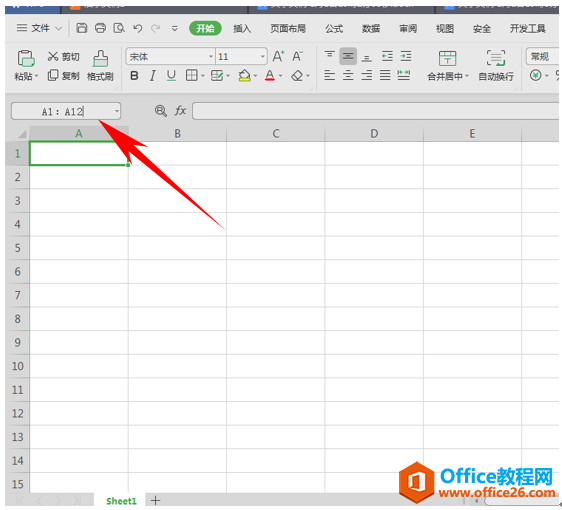
然后单击enter回车键,我们发现A1:A12的单元格就已经被批量选中了。
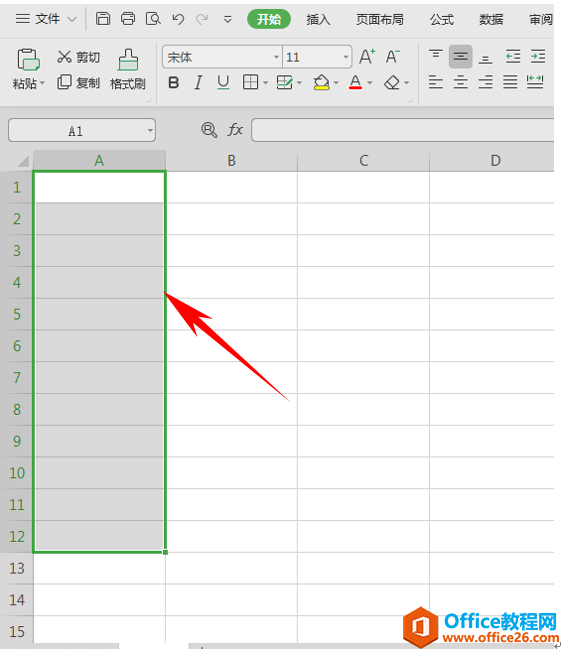
这时我们注意了,不要单击鼠标,直接输入我们需要输入的文字。如下图,我们输入你好2019。
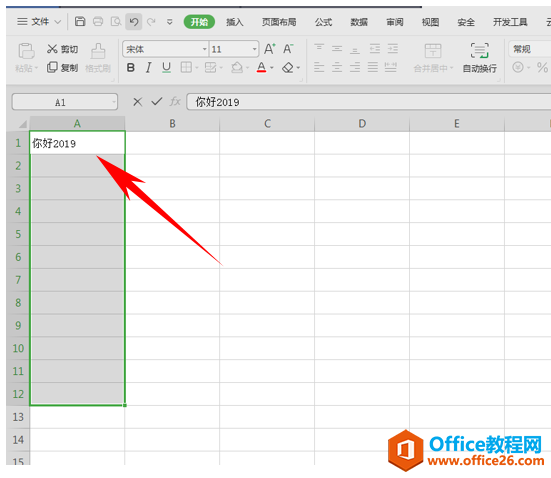
这样我们就看到,所有单元格当中,都被批量填充上了文字。
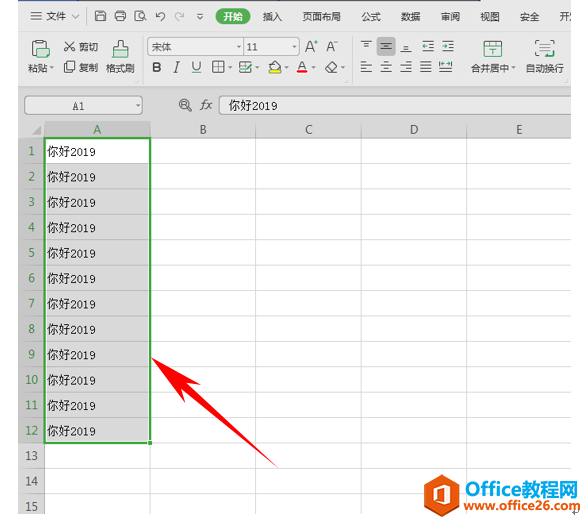
那么,在WPS表格和Excel表格当中,批量填充单元格文本的方法,是不是非常简单呢,你学会了吗?
标签: WPS批量填充单元格文本excel批量填充单元格文本
相关文章





